I motori di ricerca inversa di immagini prendono un’immagine come input e cercano sul Web immagini visivamente simili. Può essere usato per scoprire se qualcuno ha plagiato la tua immagine di copyright, identificare cose sconosciute, tracciare la fonte di un’immagine, tra molte altre cose. La ricerca inversa di immagini di Google è il motore di ricerca inversa di immagini più popolare del lotto, ma è disponibile solo per il desktop, escludendo gli utenti Android e iPhone da questa funzione elementare. Quindi, se hai pensato di fare una ricerca inversa di immagini sui telefoni, ecco come invertire la ricerca di immagini su Android e iPhone:
Come invertire la ricerca di immagini su Android
1. Ricerca di immagini
La ricerca di immagini ti consente di invertire rapidamente la ricerca di un’immagine condividendo l’immagine dalla tua galleria, browser o ovunque tu voglia. C’è un’opzione per caricare un’immagine dall’interno dell’app, anche se trovo molto più conveniente usare il menu “Condividi”.
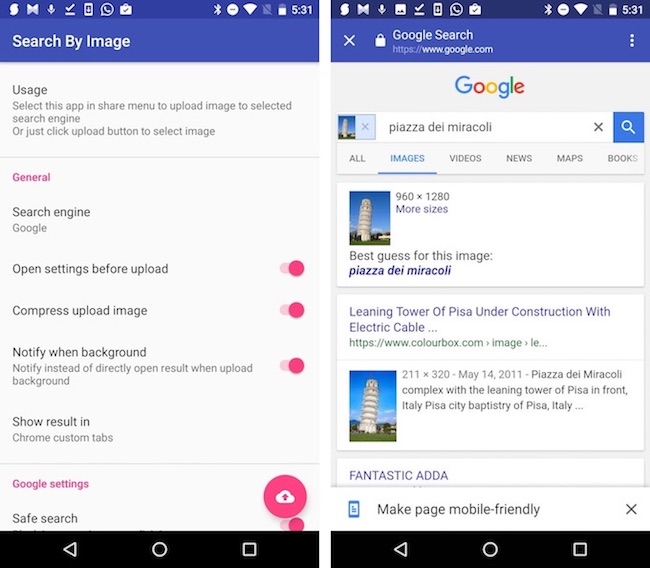
Ti consente di utilizzare motori di ricerca inversa personalizzati e ha un paio di funzioni specifiche per la ricerca inversa di immagini di Google come il blocco di immagini esplicite e l’impostazione di reindirizzamenti basati sulla regione. Può comprimere le immagini per caricamenti più veloci, quindi copre gli utenti con una connessione di rete scadente. Una volta che l’immagine è stata caricata, può visualizzare il risultato in una scheda Chrome personalizzata o in un browser di tua scelta. Tutto sommato, è un solido strumento di ricerca inversa di immagini di Google, avvolto in una bellissima interfaccia utente di Material Design.
Installa: (gratuito, con acquisti in-app)
2. Cerca per immagine
Cerca per immagine è un altro semplice strumento di ricerca inversa di immagini, che visualizza i risultati del motore di ricerca inversa da Google Immagini e TinEye. Eseguire una ricerca inversa di immagini è facile come condividere l’immagine da qualsiasi luogo e selezionare l’opzione “Cerca per immagine”. Come la ricerca di immagini, ti consente anche di selezionare un’immagine dall’interno dell’app, anche se, come ho già detto, la condivisione dell’immagine è un modo molto più conveniente per ottenere lo stesso risultato. Puoi ritagliare, ridimensionare o capovolgere un’immagine prima di caricarla effettivamente.
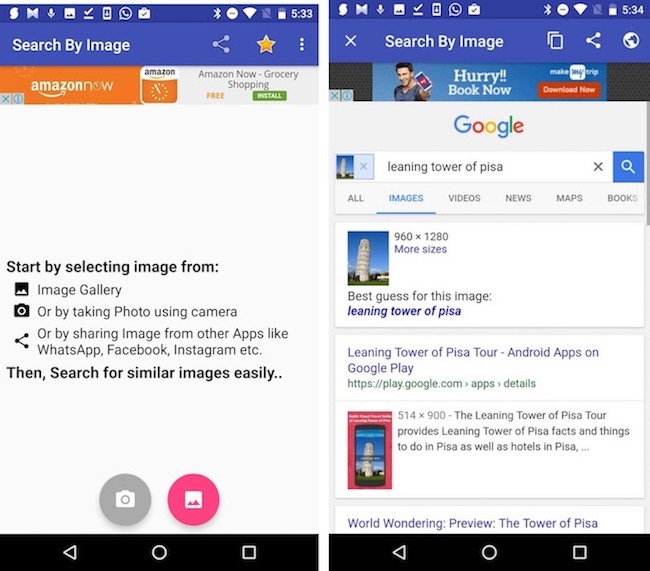
Nelle sue impostazioni, puoi impostare i risultati della ricerca da mostrare all’interno dell’app o del tuo browser predefinito. Il motore di ricerca preferito è impostato su Google per impostazione predefinita, ma puoi cambiarlo in TinEye se lo desideri. Se scegli di utilizzare Google, ottieni un’impostazione aggiuntiva per impostare il livello di “Google Safe Search” per bloccare le immagini esplicite.
Installa: (gratuito, supportato da pubblicità)
Come invertire la ricerca di immagini su iPhone
1. Cerca per estensione immagine
Cerca per estensione immagine è l’ultima aggiunta al batch di app iOS simili. Per invertire la ricerca di un’immagine, condividi l’immagine dall’app Foto, dal browser o letteralmente ovunque e seleziona l’opzione “Cerca immagine”.
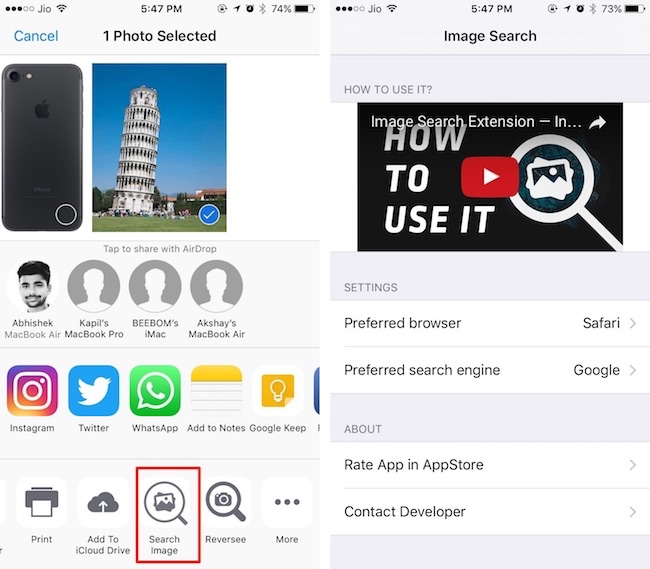
Può invertire la ricerca di un’immagine utilizzando Google e Yandex, a partire da ora. Puoi scegliere di visualizzare i risultati nel tuo browser preferito. Se non ti piace aprire un browser web completo, puoi scegliere di aprirlo in “Safari in-app” (schede personalizzate di Chrome!).
Installa: (gratuito)
2. Invertire
Reversee è un client del motore di ricerca di immagini inverse per iOS che viene fornito con molte campane e fischietti. La versione gratuita include un editor per ritagliare o ruotare l’immagine, un’opzione per visualizzare i risultati della ricerca nel tuo browser preferito e condividere le immagini dall’interno delle app per rendere la ricerca inversa molto più comoda.
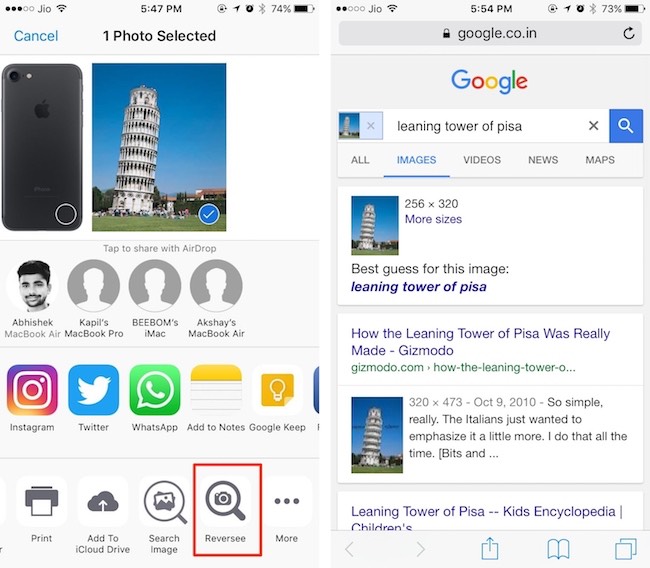
La versione pro sblocca più funzionalità come la possibilità di scegliere tra più motori di ricerca (Google, Bing, Yandex) per risultati di ricerca avanzati. Ti consente anche di ritagliare automaticamente le immagini, sbloccare più opzioni dell’editor, rimuovere gli annunci e molto altro.
Installa: (gratuito, con $3,99 per la versione Pro)
3. Vericità
Veracity è un altro popolare client per motori di ricerca inversa di immagini per iOS. Poiché Veracity non supporta la condivisione dall’interno delle app, è necessario avviarlo esplicitamente ogni volta che si desidera invertire la ricerca di un’immagine. Puoi selezionare un’immagine dal rullino fotografico, dalla libreria di foto, da Dropbox o dagli appunti.
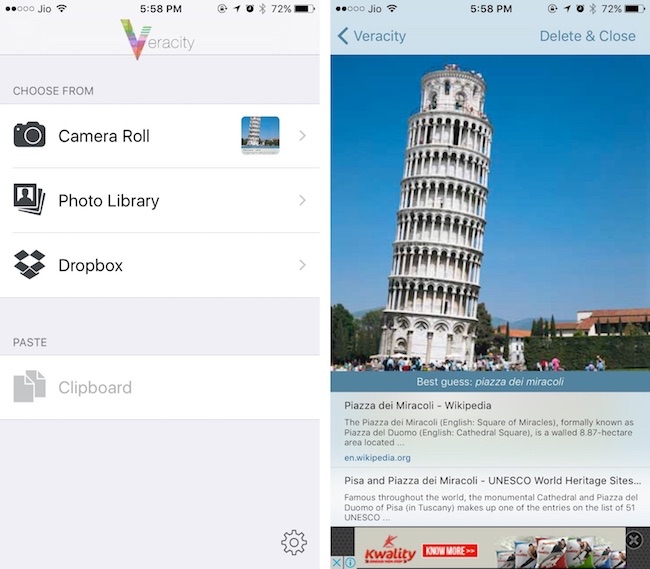
Come bonus, può identificare i contenuti all’interno dell’immagine. La versione gratuita mostra annunci insieme ai risultati di ricerca e può essere rimossa con un acquisto in-app. Un altro acquisto in-app di circa un dollaro sblocca uno strumento di ritaglio per ritagliare le immagini prima del caricamento.
Installa: (gratuito, con acquisti in-app)
Ricerca inversa di immagini utilizzando i servizi Web
Puoi invertire la ricerca di immagini utilizzando alcuni servizi web, eliminando la necessità di un’app dedicata. Elencherò un paio di tali servizi web:
1. CTRLQ
CTRLQ è un semplice servizio web che ti consente di caricare un’immagine dal tuo dispositivo Android o iOS ed eseguire una ricerca inversa di immagini su Google. Avrai bisogno di avere l’immagine salvata nella tua galleria/rullino fotografico in anticipo.
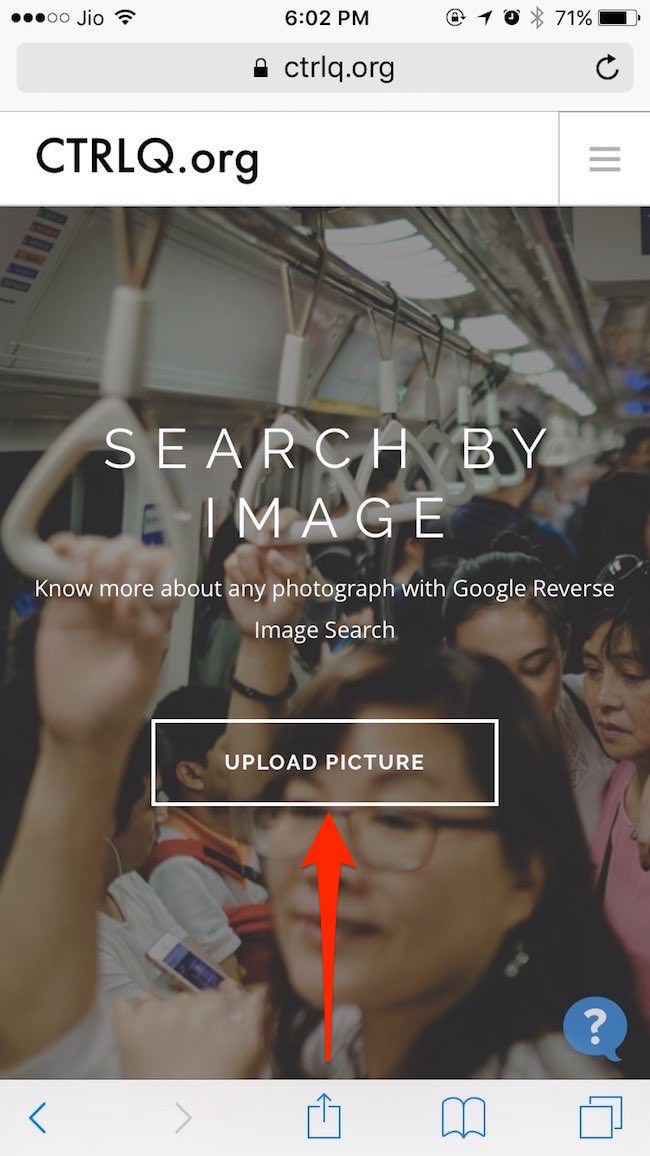
Visita il sito web
2. Occhio di latta
A differenza di Google, TinEye ti consente di caricare un’immagine dal tuo dispositivo Android o iOS ed eseguire una ricerca inversa delle immagini. Il sito Web di TinEye ti consente di caricare un’immagine dalla Galleria o da Google Drive se visiti il sito Web da un dispositivo Android. Su un dispositivo iOS, ti consente di caricare un’immagine dal rullino fotografico o da iCloud Drive (niente di sorprendente qui, giusto?).
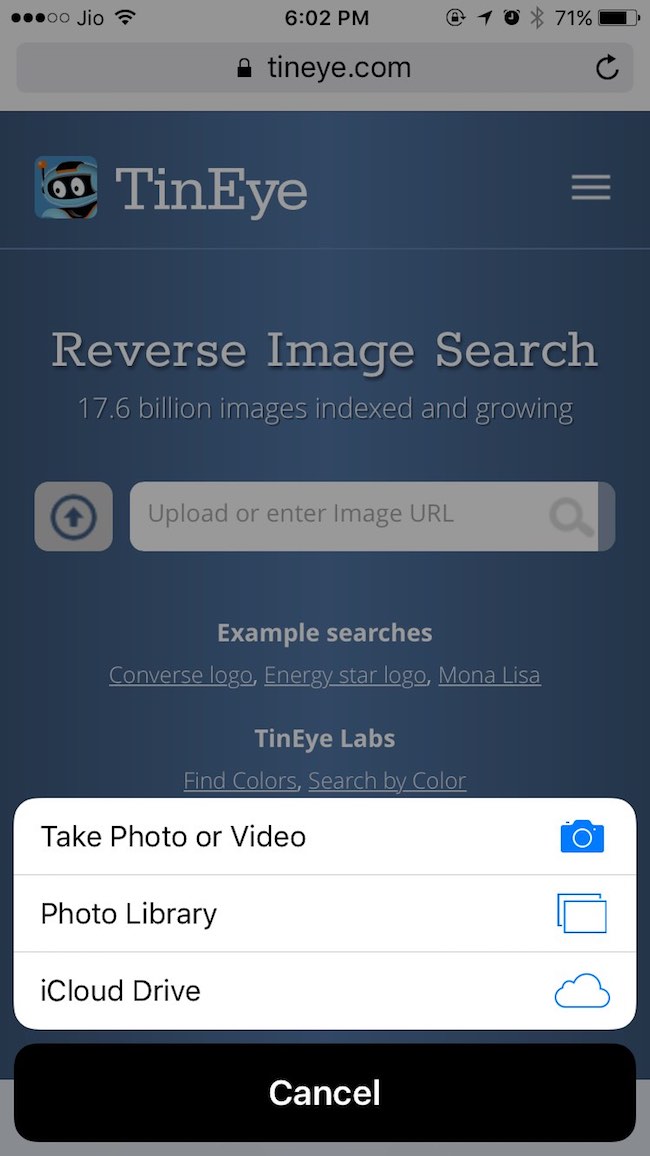
Visita il sito web
3. Google Immagini
Nota: questo è un tipo di soluzione alternativa per far funzionare la ricerca inversa di immagini di Google sui dispositivi mobili.
Ormai probabilmente saprai che puoi invertire la ricerca di immagini su Google Immagini dal desktop, ma non dal sito mobile. Puoi aggirare facilmente questo problema richiedendo un sito desktop dal browser mobile mentre sei sul sito web di Google Immagini.
Ecco come farlo su Chrome mobile per Android e iOS:
- Tocca il menu di overflow dei tre punti e seleziona “Richiedi sito desktop”.
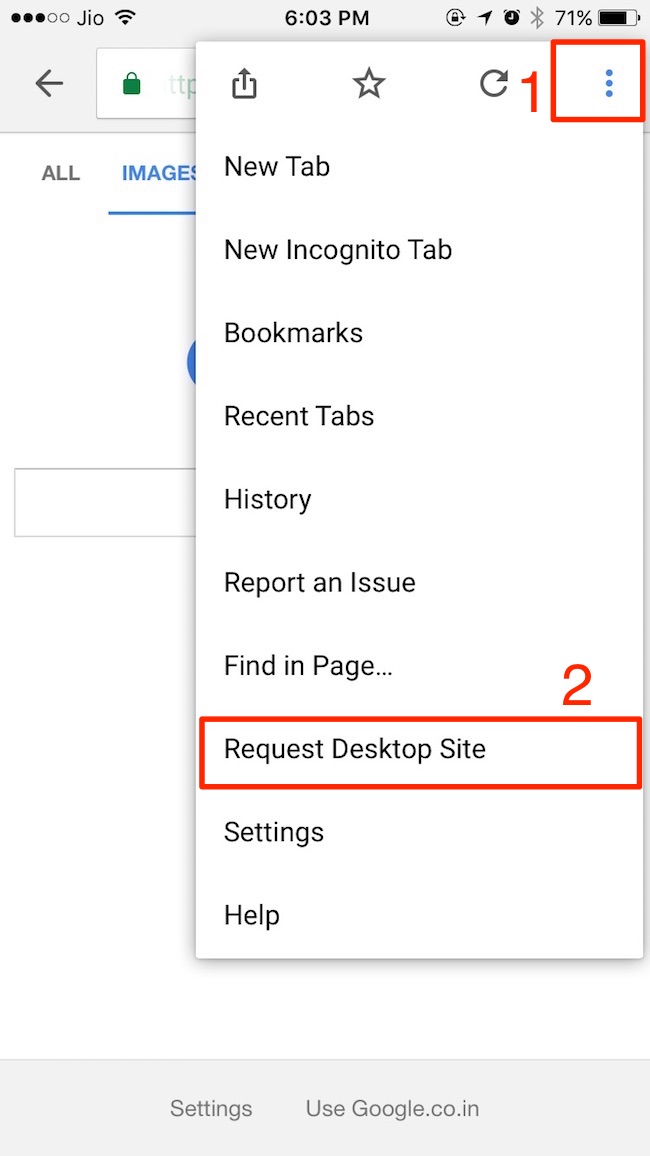
Ecco come farlo su Safari:
- Tocca a lungo l’icona di ricarica nella barra degli indirizzi e seleziona “Richiedi sito desktop”.
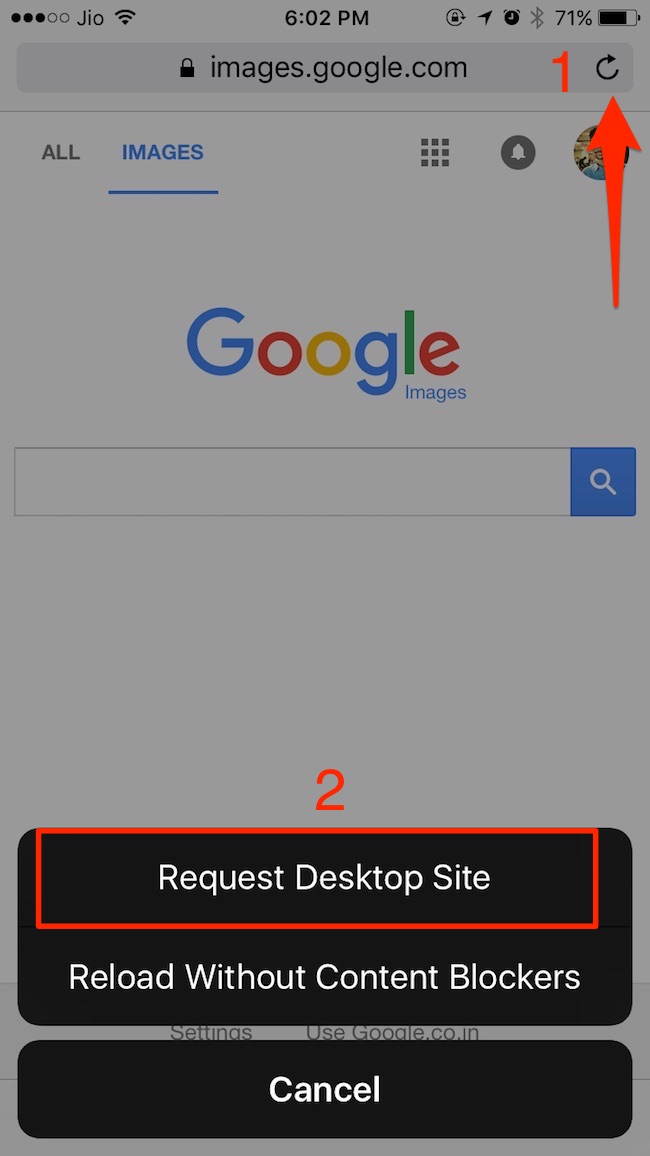
In entrambi i casi, il sito Web di Google Immagini dovrebbe ricaricarsi con la versione desktop e puoi caricare immagini dal tuo Android/iPhone facendo clic sull’icona della fotocamera:
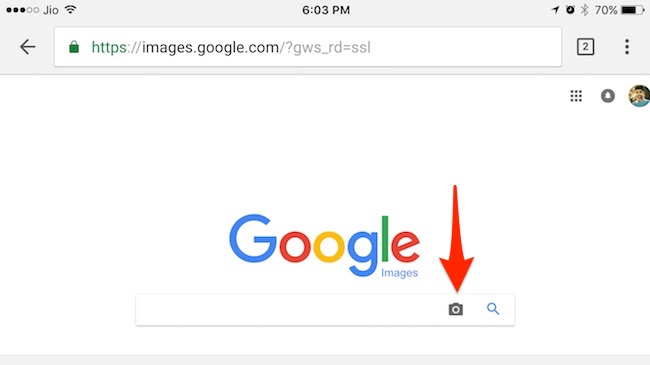
Suggerimento per professionisti: in Chrome, puoi invertire la ricerca rapida di un’immagine toccando a lungo l’immagine e selezionando “Cerca su Google questa immagine”. Naturalmente, questo funziona solo sulle immagini sul Web e non sulle immagini salvate localmente.
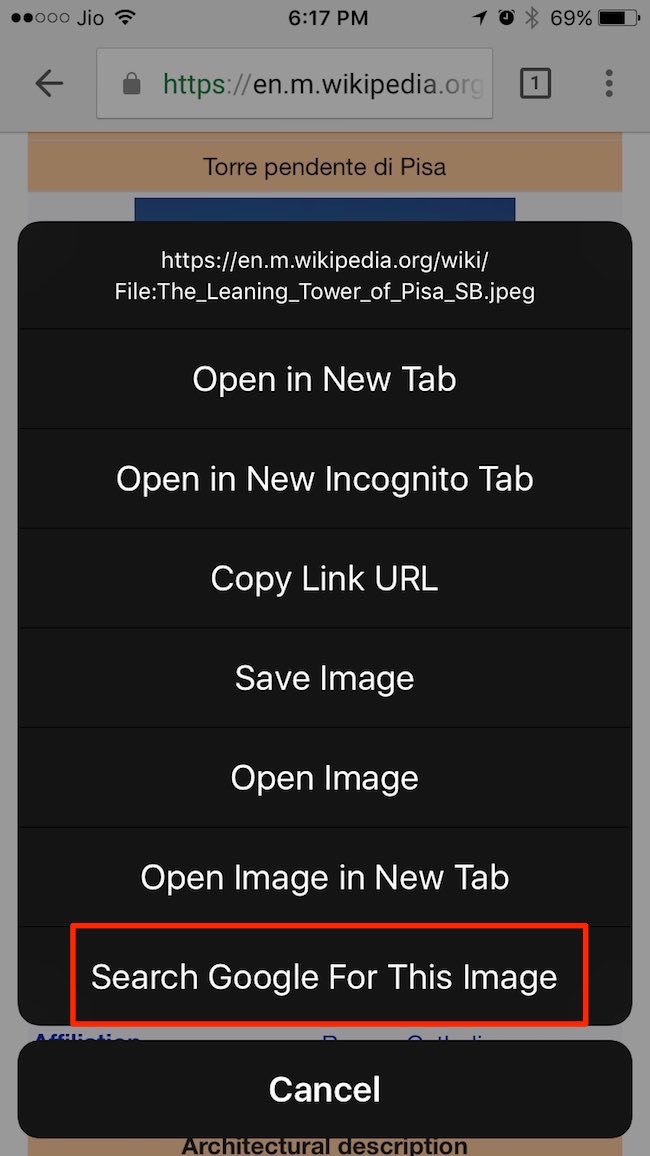
Ricerca inversa di immagini su dispositivi mobili utilizzando queste app
È abbastanza sorprendente che Google Immagini non ti permetta di invertire la ricerca di immagini per impostazione predefinita sui dispositivi mobili. Per fortuna, puoi utilizzare una di queste app per invertire la ricerca di immagini sul tuo dispositivo Android e iPhone/iPad. Se pensi che l’installazione di un’app sia un po’ eccessiva per un servizio che utilizzerai di rado, abbinati ai servizi web sopra menzionati.
Cosa ne pensi della ricerca inversa delle immagini? Riesci a pensare a qualche uso creativo per la ricerca inversa di un’immagine su dispositivi mobili? Mi piacerebbe sentire nella sezione commenti qui sotto.












